Miten muuntaa FLV MOV muutamalla napsautuksella
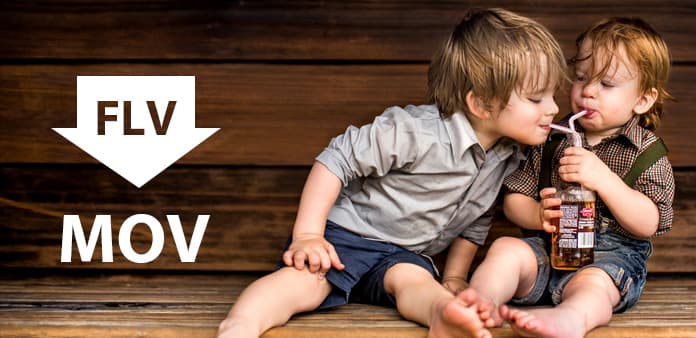
Flash Video (FLV) -muotoa käyttävät monet online-sivustot, mukaan lukien Google-videot ja niin edelleen. Se on nouseva videomuoto Flash MX:n käyttöönoton myötä, mutta sitä ei voi toistaa medialaitteilla.
MOV QuickTime -videomuoto on eräänlainen audio- ja videotiedostomuoto, jonka on kehittänyt Applen virallinen yritys äänen ja videon tietojen säilyttämiseksi. MOV on tuttu streaming videoformaatti meille, jollain tavalla se on jopa parempi kuin WMV ja RM. MOV-tallennustilan tallentaminen on erittäin hyvä valinta.
Tällä hetkellä sinun on ehkä muuntava FLV MOV-tiedostoon FLV-tiedostojen toistamiseen mediasoittimissa tai joissakin kannettavissa laitteissa. Jos näin on, a FLV MOV-muuntimelle on tärkeää sinulle. Nyt annan FLV Converter -ohjelmiston ongelman ratkaisemiseksi. Tämä ammattimainen ohjelmisto voi helposti auttaa sinua muuntaa FLV MOV kanssa paras tuotannon laatu ja korkea muuntaminen nopeus. Ja sinulla on Mac ja Win -versio, jonka voit valita. Sitten tämä opas auttaa sinua paljon muuntaa FLV MOV kanssa FLV MOV muunnin.
Sitten tämä opas näyttää, miten voit muuntaa FLV MOVin erinomaisella FLV-MOV-muunnosohjelmistoon.
Vaihe 1: Tuo FLV-tiedostot FLV-muunnokseen
Vaihe 2: Valitse MOV tulostusmuodoksi
Vaihe 3: Aseta lähtöparametrit
Vaihe 4: Muokkaa ulostulovideoita tehokkailla muokkaustoiminnoilla
Vaihe 5: Aloita muuntaminen FLV MOV
Lataa ja asenna FLV MOV-muunnosohjelmistoon
FLV on helppo ladata ja asentaa MOV-muunnosohjelmistoon. Etsi vain verkossa ja napsauta sitä asentaaksesi.
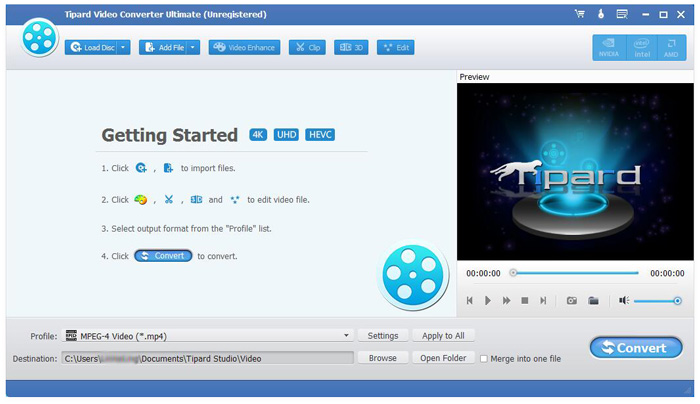
Tuo FLV tiedostoja FLV MOV Converter
Lataa ja asenna FLV MOV Converter -ohjelmistoon, voit tuoda FLV-tiedostoja tähän ohjelmaan klikkaamalla "File"> "Add video" -painiketta. Ja voit katsella elokuvaa oikealla esikatseluikkunalla pääsivulla.

Valitse "MOV" tulostusmuodoksi
Kun olet lisännyt FLV-tiedostoja ohjelmaan, voit valita tulostusmuodon napsauttamalla "Profiili" -painiketta. Voit esimerkiksi valita tiedostojen "MOV-QuickTime Video" -muodon.
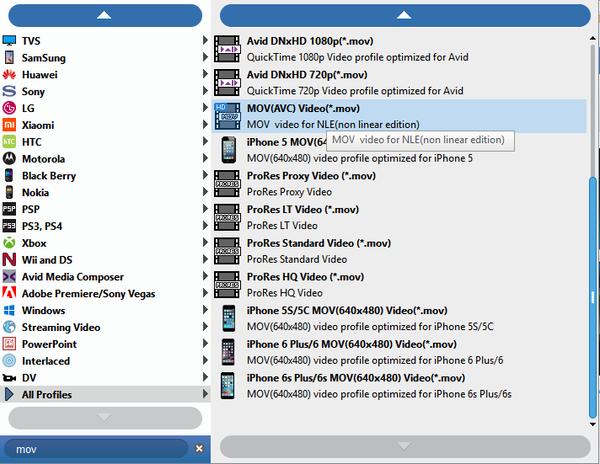
Aseta lähtöparametrit
Voit myös asettaa käyttöliittymän alapuolelle "Asetukset" -painikkeen asettaaksesi tulostusasetukset.
Aseta videokooderi, tarkkuus, kuvanopeus, videon bittinopeus, äänen koodaus, näytteenottotaajuus, kanavat ja äänen bittinopeus. Voit myös tallentaa kaikki tulostusasetukset haluamallasi tavalla.
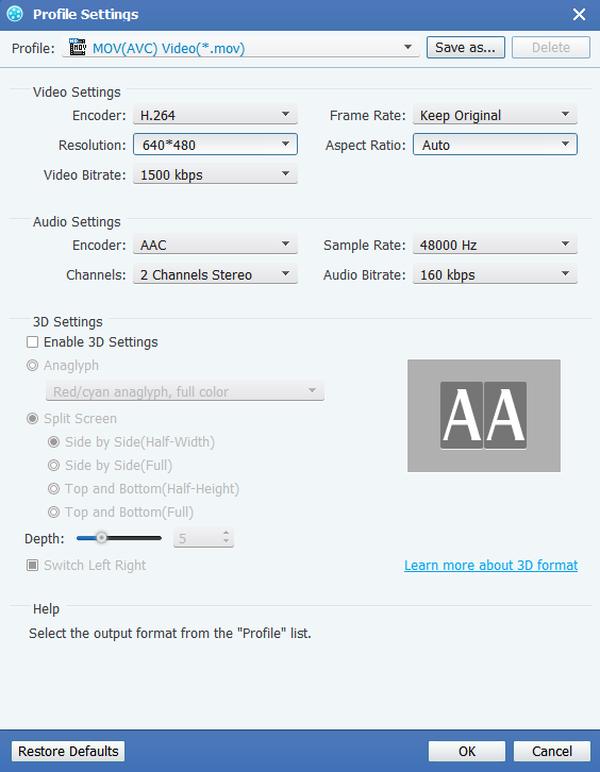
Muokkaa videota
Voit saada eri tyylejä videoita itse, koska tämä ohjelmisto mahdollistaa videokuvan parantamisen. Tämän tehokkaan ohjelmiston avulla voit leikata videoleikkeitä, leikata videon toistoaluetta, yhdistää useita videon lukuja yhdeksi tiedostoksi ja viemättä vesileimoja käyttäjille.

Aloita muuntaminen
Seuraavaksi voit aloittaa FLV: n muuntamisen "MOV-QuickTime Video" -formaatiksi, jota mediasoittimet voivat tukea. Kaikki vaiheet on nyt tehty, voit nauttia suosikkielokuvista missä ja milloin tahansa, kun siirrät valmiit tiedostot kannettaviin laitteisiin.








